Gambaran Umum Pemutar Akses Jauh Holografik
Holographic Remoting Player adalah aplikasi pendamping yang terhubung ke aplikasi dan game PC yang mendukung Akses Jauh Holografik. Pemutar tersedia untuk HoloLens (generasi pertama) dan HoloLens 2. Aplikasi PC yang mendukung Akses Jauh Holografik dengan HoloLens perlu diperbarui untuk mendukung Akses Jauh Holografik dengan HoloLens 2. Hubungi penyedia aplikasi jika Anda memiliki pertanyaan tentang versi mana yang didukung.
Catatan
Dimulai dengan versi 2.2.0 pemutar Akses Jauh Holografik juga tersedia untuk PC Windows yang menjalankan Windows Mixed Reality.
Tip
Dimulai dengan aplikasi jarak jauh versi 2.4.0 menggunakan OpenXR API dapat dibuat. Untuk mulai memeriksa Menulis aplikasi jarak jauh Akses Jauh Holografik menggunakan API OpenXR.
Menyambungkan ke Pemutar Akses Jauh Holografik
Ikuti instruksi aplikasi Anda untuk menyambungkan ke Pemutar Akses Jauh Holografik. Anda harus memasukkan alamat IP perangkat HoloLens Anda, yang dapat Anda lihat di layar utama Pemutar Jarak Jauh, sebagai berikut:
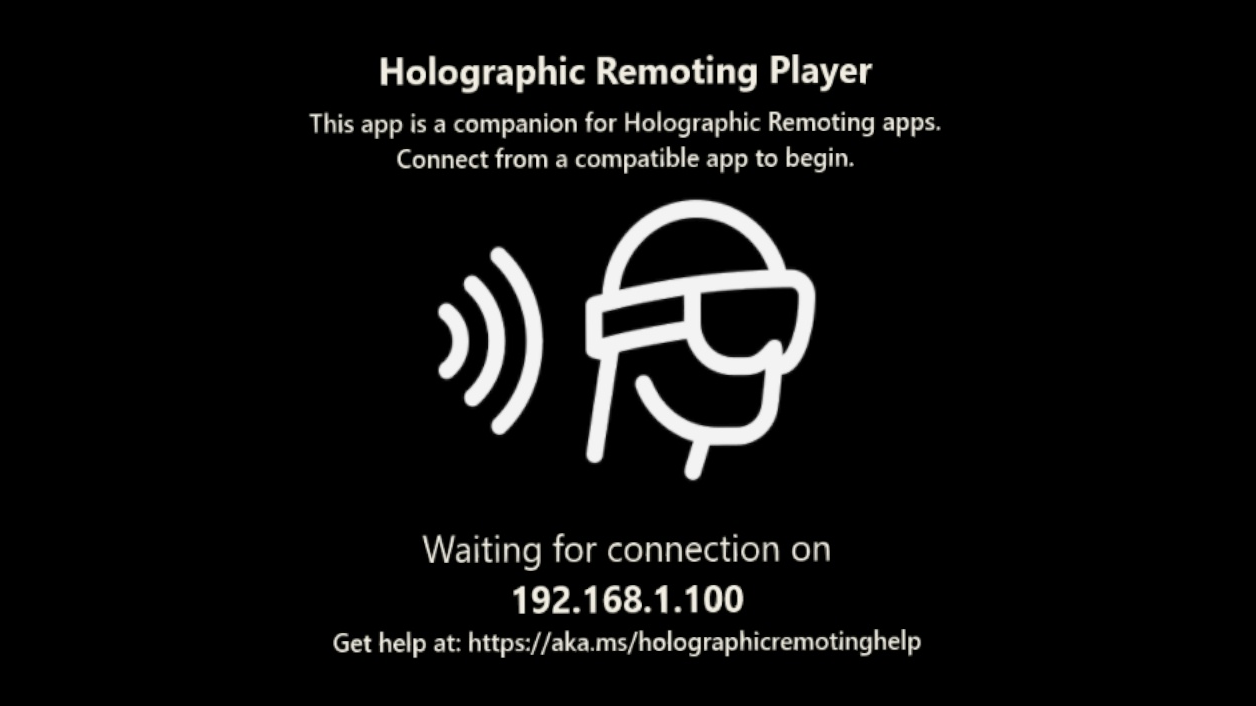
Setiap kali Anda melihat layar utama, Anda akan tahu bahwa Anda tidak memiliki aplikasi yang terhubung.
Koneksi jarak jauh holografik tidak dienkripsi. Selalu gunakan Akses Jauh Holografik melalui koneksi Wi-Fi aman yang Anda percayai.
Kualitas dan Performa
Kualitas dan performa pengalaman Anda akan bervariasi berdasarkan tiga faktor:
- Pengalaman holografik yang Anda jalankan - Aplikasi yang merender konten resolusi tinggi atau sangat rinci mungkin memerlukan PC yang lebih cepat atau koneksi nirkabel yang lebih cepat.
- Perangkat keras PC Anda - PC Anda harus dapat menjalankan dan mengodekan pengalaman holografik Anda pada 60 bingkai per detik. Untuk kartu grafis, kami umumnya merekomendasikan GeForce GTX 970 atau AMD Radeon R9 290 atau lebih baik. Sekali lagi, pengalaman khusus Anda mungkin memerlukan kartu yang lebih tinggi atau lebih rendah.
- Koneksi Wi-Fi Anda - Pengalaman holografik Anda dialirkan melalui Wi-Fi. Gunakan jaringan cepat dengan kemacetan rendah untuk memaksimalkan kualitas. Menggunakan PC yang terhubung melalui kabel Ethernet, bukan Wi-Fi, juga dapat meningkatkan kualitas.
Diagnostik
Untuk mengukur kualitas koneksi Anda, ucapkan "aktifkan diagnostik" saat berada di layar utama Pemutar Akses Jauh Holografik. Saat diagnostik diaktifkan, pada HoloLens (generasi pertama) aplikasi akan menunjukkan kepada Anda:
- FPS - Jumlah rata-rata bingkai yang dirender yang diterima dan dirender oleh pemutar Remoting per detik. Idealnya adalah 60 FPS.
- Latensi - Jumlah waktu rata-rata yang diperlukan bingkai untuk pergi dari PC Anda ke HoloLens. Semakin rendah lebih baik. Latensi sebagian besar tergantung pada jaringan Wi-Fi Anda.
Pada HoloLens 2 aplikasi akan menunjukkan kepada Anda:
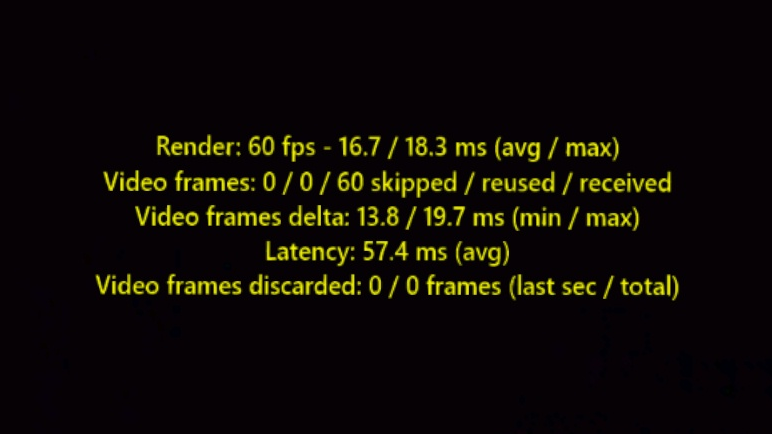
Render - Jumlah bingkai yang dirender pemutar Remoting selama detik terakhir. Perhatikan, ini independen dari jumlah bingkai, yang tiba melalui jaringan (lihat Bingkai video). Waktu delta render rata-rata/maksimum dalam milidetik selama detik terakhir antara bingkai yang dirender ditampilkan.
Bingkai video - Angka pertama yang ditampilkan adalah bingkai video yang dilewati, yang kedua adalah bingkai video yang digunakan kembali, dan yang ketiga diterima bingkai video. Semua angka mewakili hitungan selama detik terakhir.
Received framesadalah jumlah bingkai video, yang tiba selama detik terakhir. Dalam kondisi normal, ini harus 60 tetapi jika bukan ini adalah indikator bahwa salah satu bingkai dihilangkan karena masalah jaringan atau sisi jarak jauh/jarak jauh tidak menghasilkan bingkai dengan tingkat yang diharapkan.Reused framesadalah jumlah bingkai video yang digunakan lebih dari sekali selama detik terakhir. Misalnya, jika bingkai video terlambat tiba, perulangan penyajian pemutar masih merender bingkai tetapi perlu menggunakan kembali bingkai video yang sudah digunakan untuk bingkai sebelumnya.Skipped framesadalah jumlah bingkai video, yang belum digunakan oleh perulangan penyajian pemutar. Misalnya, jitter jaringan dapat memiliki efek bahwa bingkai video yang tiba tidak didistribusikan secara merata lagi. Misalnya, jika beberapa terlambat dan yang lain tiba tepat waktu dengan hasil bahwa mereka tidak memiliki delta 16,66 milidetik lagi saat berjalan pada 60 Hz. Dapat terjadi bahwa lebih dari satu bingkai tiba di antara dua kutu perulangan render pemutar. Dalam hal ini, pemutar melompati satu atau beberapa bingkai karena seharusnya selalu menampilkan bingkai video terbaru yang diterima.
Catatan
Saat menghadapi jitter jaringan, bingkai yang dilewati dan digunakan kembali biasanya hampir sama. Sebaliknya, jika Anda hanya melihat bingkai yang dilewati, ini adalah indikator bahwa pemutar tidak mencapai kecepatan bingkai targetnya. Dalam hal ini, Anda harus mengawasi waktu delta render maksimum saat mendiagnosis masalah.
- Delta bingkai video - Delta minimum/maksimum antara bingkai video yang diterima selama detik terakhir. Jumlah ini biasanya berkorelasi dengan bingkai yang dilewati/digunakan kembali jika terjadi masalah yang disebabkan oleh jitter jaringan.
- Latensi - Penyelesaian rata-rata dalam milidetik selama detik terakhir. Solusi dalam konteks ini berarti waktu dari mengirim data pose/sensor dari HoloLens ke sisi jarak jauh/jarak jauh hingga menampilkan bingkai video untuk data pose/telemetri tersebut pada tampilan HoloLens.
- Bingkai video dibuang - Jumlah bingkai video yang dibuang selama detik terakhir dan karena koneksi telah dibuat. Penyebab utama bingkai video yang dibuang adalah ketika bingkai video tidak tiba secara berurutan dan karena alasan itu perlu dibuang karena sudah ada yang lebih baru. Ini mirip dengan bingkai yang dibuang tetapi penyebabnya berada pada tingkat yang lebih rendah di tumpukan Jarak Jauh. Bingkai video yang dibuang hanya diharapkan dalam kondisi jaringan yang buruk.
Saat berada di layar utama, Anda dapat mengatakan "nonaktifkan diagnostik" untuk menonaktifkan diagnostik.
Koneksi terbalik yang mudah menggunakan Kode QR
Pada versi [2.9.0], pemutar akses jauh holografik mengenali kode QR yang berisi URI jarak jauh: ms-holographic-remoting://hostname. Untuk menyambungkan, lihat kode QR seperti itu dan ucapkan "Connect". Untuk memutuskan sambungan, lihat kode QR yang sama lagi dan ucapkan "Putuskan sambungan".
Catatan
Dalam mode ini pemutar adalah klien dan jarak jauh perlu dimulai sebagai server.
Lihat juga
- Gambaran umum Akses Jauh Holografik
- HoloLens (generasi pertama): Tambahkan Akses Jauh Holografik
- Menulis aplikasi jarak jauh Akses Jauh Holografik menggunakan API Windows Mixed Reality
- Menulis aplikasi jarak jauh Akses Jauh Holografik menggunakan API OpenXR
- Ketentuan lisensi perangkat lunak Akses Jauh Holografik
- Pernyataan Privasi Microsoft